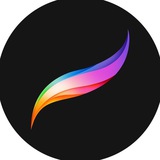Свойства предыдущего цвета
Что бы быстро переключайтесь между двумя цветами, просто нажмите и секунду удерживайте палитру цвета, так вы вернетесь к предыдущему цвету не открывая меню.
Пипетка
Удерживая кнопку Изменить на боковой панели, коснитесь любого места на полотне, чтобы вызвать Пипетку. Вы увидите, что, когда кнопка активна, боковая панель вокруг кнопки немного потемнеет. Если вы держите палец на холсте, вы можете перетащить Пипетку в нужное место и отпустить ее, чтобы выбрать цвет.
Ваш новый цвет отобразиться в верхней половине кольца, а текущий цвет – в нижней. Как только вы отпустите, будет выбран ваш новый цвет.
#полезность
Что бы быстро переключайтесь между двумя цветами, просто нажмите и секунду удерживайте палитру цвета, так вы вернетесь к предыдущему цвету не открывая меню.
Пипетка
Удерживая кнопку Изменить на боковой панели, коснитесь любого места на полотне, чтобы вызвать Пипетку. Вы увидите, что, когда кнопка активна, боковая панель вокруг кнопки немного потемнеет. Если вы держите палец на холсте, вы можете перетащить Пипетку в нужное место и отпустить ее, чтобы выбрать цвет.
Ваш новый цвет отобразиться в верхней половине кольца, а текущий цвет – в нижней. Как только вы отпустите, будет выбран ваш новый цвет.
#полезность
❤9👍2
Взятие образцов с холста
Пипетка
Удерживая кнопку Изменить на боковой панели, коснитесь любого места на полотне, чтобы вызвать Пипетку. Вы увидите, что, когда кнопка активна, боковая панель вокруг кнопки немного потемнеет. Если вы держите палец на холсте, вы можете перетащить Пипетку в нужное место и отпустить ее, чтобы выбрать цвет.
Ваш новый цвет отобразиться в верхней половине кольца, а текущий цвет – в нижней. Как только вы отпустите, будет выбран ваш новый цвет. Вы можете выбрать различные методы для вызова Пипетка в элементах Контроля жестов, доступные в меню Действия > Настройки.
#полезность
Пипетка
Удерживая кнопку Изменить на боковой панели, коснитесь любого места на полотне, чтобы вызвать Пипетку. Вы увидите, что, когда кнопка активна, боковая панель вокруг кнопки немного потемнеет. Если вы держите палец на холсте, вы можете перетащить Пипетку в нужное место и отпустить ее, чтобы выбрать цвет.
Ваш новый цвет отобразиться в верхней половине кольца, а текущий цвет – в нижней. Как только вы отпустите, будет выбран ваш новый цвет. Вы можете выбрать различные методы для вызова Пипетка в элементах Контроля жестов, доступные в меню Действия > Настройки.
#полезность
❤10
Шалфейные оттенки и горчичные тона - мягкая, летняя палитра, которая согревает, расслабляет, но в то же время и тонизирует. Дополнить палитру можно сине-зеленым, бежевым, коричневым, светло-красным.
#коричневый #зелёный #жёлтый #розовый #серый
✒️ ProcreateiOS
#коричневый #зелёный #жёлтый #розовый #серый
✒️ ProcreateiOS
👍13❤7
❤30